在Excel工作表中把人名筛选出来,可以通过使用筛选功能、排序、条件格式、公式等方法。 其中,使用筛选功能是最直观和便捷的方式,可以通过Excel的自动筛选功能快速筛选出包含特定条件的人名。以下将详细介绍如何使用筛选功能来筛选人名。
一、筛选功能
Excel提供了强大的筛选功能,可以帮助用户快速找到和显示符合特定条件的数据。以下是具体步骤:
1. 启用筛选功能
首先,选择包含人名的列,然后在Excel的菜单栏中,点击“数据”选项卡,接着点击“筛选”按钮。此时,所选择的列顶部会出现一个下拉箭头。
2. 设置筛选条件
点击下拉箭头,可以看到一个筛选菜单。在菜单中,输入需要筛选的人名或部分文本,然后点击“确定”。Excel会自动筛选并显示符合条件的人名。
3. 使用高级筛选
对于更复杂的筛选需求,可以使用Excel的高级筛选功能。点击“数据”选项卡中的“高级”按钮,设置筛选条件和目标范围,Excel会根据条件筛选出符合的人名。
二、排序功能
排序功能可以按照字母顺序排列人名,使得查找特定的人名更加方便。
1. 选择数据区域
选择包含人名的列或整个数据区域。
2. 启用排序功能
在Excel的菜单栏中,点击“数据”选项卡,接着点击“升序”或“降序”按钮。Excel会按照字母顺序排列人名,方便用户查找和筛选。
三、条件格式
条件格式可以根据特定条件高亮显示人名,帮助用户快速找到目标人名。
1. 选择数据区域
选择包含人名的列或整个数据区域。
2. 设置条件格式
在Excel的菜单栏中,点击“开始”选项卡,接着点击“条件格式”按钮。在弹出的菜单中,选择“新建规则”,设置条件和格式。Excel会根据条件高亮显示符合条件的人名。
四、使用公式
Excel中的公式功能可以帮助用户进行更复杂的筛选和查找操作。
1. 使用COUNTIF函数
可以使用COUNTIF函数来统计包含特定人名的单元格数量。比如,=COUNTIF(A:A, "张三"),其中A:A是包含人名的列,"张三"是要筛选的人名。
2. 使用VLOOKUP函数
VLOOKUP函数可以根据特定条件查找并返回人名。比如,=VLOOKUP("张三", A:B, 2, FALSE),其中A:B是数据区域,"张三"是要查找的条件,2表示返回第2列的数据。
五、数据透视表
数据透视表是Excel中非常强大的数据分析工具,可以帮助用户快速筛选和分析人名数据。
1. 创建数据透视表
选择包含人名的数据区域,然后在Excel的菜单栏中,点击“插入”选项卡,接着点击“数据透视表”按钮。选择数据源和目标位置,点击“确定”按钮。
2. 设置数据透视表
在数据透视表字段列表中,将人名字段拖动到“行”区域,然后根据需要设置筛选条件和汇总方式。Excel会根据设置显示符合条件的人名。
六、宏命令
Excel中的宏命令可以帮助用户自动化筛选人名的操作,特别适合需要频繁执行相同筛选操作的场景。
1. 录制宏
在Excel的菜单栏中,点击“开发工具”选项卡,接着点击“录制宏”按钮。执行需要的筛选操作,然后点击“停止录制”按钮。Excel会记录操作步骤并生成宏命令。
2. 运行宏
在“开发工具”选项卡中,点击“宏”按钮,选择需要运行的宏命令,点击“运行”按钮。Excel会自动执行记录的筛选操作。
七、使用Excel插件
Excel插件可以扩展和增强Excel的功能,提供更强大的筛选和分析工具。
1. 安装插件
在Excel的菜单栏中,点击“文件”选项卡,接着点击“选项”按钮。在弹出的Excel选项窗口中,选择“加载项”,然后点击“转到”按钮。选择需要安装的插件,点击“确定”按钮。
2. 使用插件
安装插件后,可以在Excel的菜单栏中找到对应的插件选项,使用插件提供的筛选和分析工具,快速筛选和查找人名。
八、导出筛选结果
在完成筛选操作后,可以将筛选结果导出到新的工作表或文件,方便进一步处理和分析。
1. 复制筛选结果
选择筛选后显示的人名数据,右键点击选择“复制”选项。
2. 导出筛选结果
在新的工作表或文件中,右键点击选择“粘贴”选项,将筛选结果粘贴到目标位置。
综上所述,通过使用Excel的筛选功能、排序、条件格式、公式、数据透视表、宏命令、插件等方法,可以高效地筛选出工作表中的人名。每种方法都有其独特的优势和适用场景,用户可以根据具体需求选择合适的方法进行操作。
相关问答FAQs:
1. 如何在Excel工作表中筛选特定的人名?
可以按照以下步骤在Excel工作表中筛选特定的人名:
步骤一: 选中需要筛选的数据所在的列。
步骤二: 在Excel菜单栏中选择“数据”选项卡。
步骤三: 点击“筛选”按钮,选择“筛选”或“高级筛选”选项。
步骤四: 在筛选条件中,选择“该列的值”,然后选择“等于”或“包含”。
步骤五: 输入要筛选的特定人名,点击“确定”按钮即可。
2. 如何使用Excel工作表进行人名筛选和排序?
以下是使用Excel工作表进行人名筛选和排序的步骤:
步骤一: 选中需要筛选和排序的数据所在的列。
步骤二: 在Excel菜单栏中选择“数据”选项卡。
步骤三: 点击“排序和筛选”按钮,选择“筛选”或“排序”选项。
步骤四: 在筛选条件中,选择“该列的值”,然后选择“等于”或“包含”。
步骤五: 输入要筛选的特定人名,点击“确定”按钮进行筛选。
步骤六: 在筛选结果中,点击需要排序的列标题,选择“升序”或“降序”进行排序。
3. 在Excel工作表中如何筛选出不重复的人名?
如果要在Excel工作表中筛选出不重复的人名,可以按照以下步骤进行操作:
步骤一: 选中需要筛选的数据所在的列。
步骤二: 在Excel菜单栏中选择“数据”选项卡。
步骤三: 点击“高级”按钮,在弹出的对话框中选择“复制到其他位置”选项。
步骤四: 在“列表范围”中输入需要筛选的数据范围。
步骤五: 在“复制到”中选择一个空白单元格作为复制的起始位置。
步骤六: 勾选“仅显示不重复的记录”选项,然后点击“确定”按钮进行筛选。
通过以上步骤,你可以轻松地在Excel工作表中筛选出不重复的人名。
原创文章,作者:Edit2,如若转载,请注明出处:https://docs.pingcode.com/baike/4554526